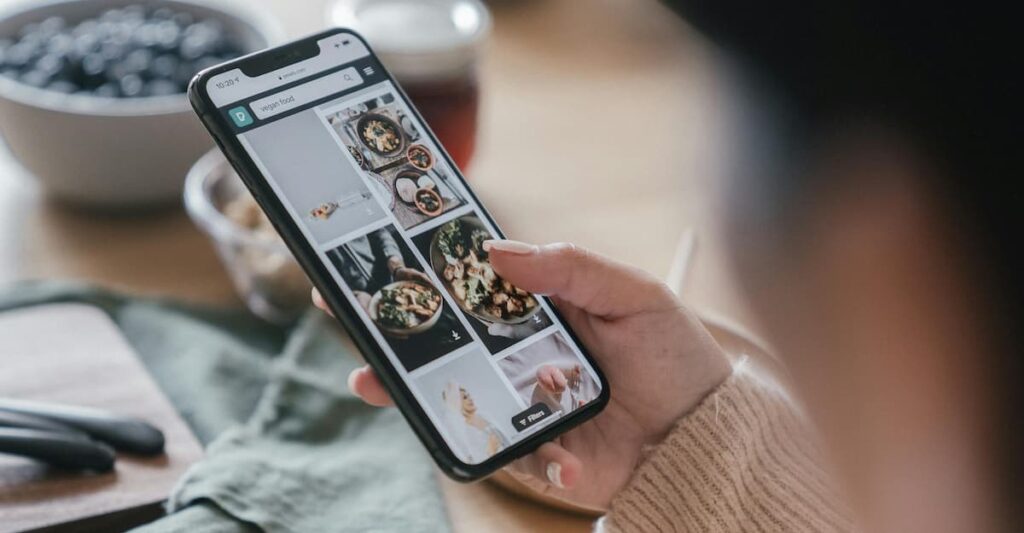C'est vraiment mauvais quand vous supprimez accidentellement des images importantes, n'est-ce pas ? Si cela vous est arrivé, ne vous inquiétez pas, vous êtes au bon endroit, car nous vous aiderons à récupérer des photos supprimées. Vous pouvez le faire à la fois sur iCloud et sur Google Photos.
Ici, vous verrez qu'il est facile de récupérer des photos supprimées, vous n'avez donc pas besoin de perdre du temps à chercher sur Google des « moyens de récupérer des photos supprimées ».
Restauration d'images depuis iCloud
Image : Pixabay
Pour récupérer des photos supprimées d’iCloud, vous pouvez suivre deux méthodes.
Méthode 1
- Ouvrez l’application Photos sur votre iPhone ou iPad.
- Appuyez sur l'onglet Albums.
- Appuyez sur Supprimé.
- Appuyez sur Sélectionner dans le coin supérieur droit.
- Sélectionnez les photos que vous souhaitez récupérer.
- Appuyez sur Récupérer.
Méthode 2
- Accédez à iCloud.com et connectez-vous avec votre identifiant Apple et votre mot de passe.
- Cliquez sur Photos.
- Cliquez sur Supprimé récemment dans la barre latérale.
- Sélectionnez les photos que vous souhaitez récupérer.
- Cliquez sur Récupérer.
Les photos récupérées seront replacées dans le «Albums" depuis votre iPhone ou iPad.
Mais attention : vous ne pouvez récupérer les photos supprimées de votre iPhone que si elles ont été supprimées il y a moins de 30 jours.
Si vous avez supprimé les images il y a longtemps, vous pouvez essayer d'utiliser un logiciel de récupération de données tel que Récupération de supports Disk Drill.
Comment restaurer des fichiers à partir d'une sauvegarde iCloud ?
Récupérer des photos et/ou des fichiers supprimés sur iCloud.com
- Accédez à iCloud.com à l’aide d’un navigateur Web.
- Connectez-vous avec votre identifiant Apple.
- Cliquez sur iCloud Drive.
- Cliquez sur Récemment supprimé dans la barre latérale.
- Si vous voyez les fichiers que vous souhaitez restaurer, cliquez sur Récupérer tout. Si vous ne le voyez pas, cliquez sur Récupérer pour chaque fichier que vous souhaitez restaurer.
Restauration de fichiers dans le Finder/iTunes
- Connectez votre appareil iOS à votre ordinateur à l’aide d’un câble USB.
- Ouvrez le Finder ou iTunes.
- Si votre appareil n'apparaît pas sur l'écran du PC, sélectionnez Déposer > Ajouter un appareil.
- Sélectionnez l'appareil dans la liste des appareils.
- Cliquez sur Restaurer la sauvegarde.
- Sélectionnez la sauvegarde que vous souhaitez restaurer.
- Cliquez sur Restaurer.
Lorsque vous restaurez une sauvegarde, elle remplace tout ce qui se trouve sur votre téléphone. Il est donc important de faire une sauvegarde de vos données au préalable, pour éviter le risque de perdre quoi que ce soit.
Lire aussi: 7 applications pour rendre vos photos beaucoup plus élégantes
Comment récupérer des images à partir de Google Photos
Image : Pixabay
Google Photos dispose d'une corbeille dans laquelle les photos et vidéos supprimées sont stockées jusqu'à 60 jours. Pendant ce temps, vous pouvez restaurer les photos supprimées sans difficulté.
Vous pouvez également sauvegarder les photos supprimées ici.
Pour ce faire, suivez les étapes ci-dessous :
Sur mobile
- Ouvrez l’application Google Photos.
- Appuyez sur l'onglet Bibliothèque.
- Appuyez sur Poubelle.
- Sélectionnez les images que vous souhaitez restaurer.
- Appuyez sur Restaurer.
Sur l'ordinateur
- Accédez à Google Photos (photos.google.com).
- Cliquez sur l'onglet Poubelle.
- Sélectionnez les images que vous souhaitez restaurer.
- Cliquez sur Restaurer.
Si la sauvegarde Google Photos est activée, vous pouvez restaurer vos photos à tout moment.
Comment récupérer des fichiers supprimés de la carte SD ?
Ici, les choses sont un peu plus complexes, car vous ne pouvez effectuer cette récupération qu'à l'aide d'un logiciel. Les plus fiables dans ce domaine sont :
Pour utiliser un logiciel de récupération de données, suivez ces étapes :
- Téléchargez et installez le programme de récupération sur votre ordinateur.
- Connectez la carte SD à votre ordinateur.
- Lancez le logiciel de récupération de données.
- Sélectionnez la carte SD comme périphérique à récupérer.
- Effectuer une analyse de la carte SD.
- Prévisualisez les fichiers trouvés lors de l'analyse.
- Sélectionnez les fichiers que vous souhaitez récupérer.
- Enregistrez les fichiers récupérés dans un emplacement sûr.
Il est important de noter que plus tôt vous récupérez les fichiers supprimés, plus les chances de succès sont élevées.
Prêt à récupérer vos photos ?
Vous avez maintenant vu qu’il est possible de récupérer des photos supprimées, sans complications majeures.
Même si certaines options, comme les logiciels, nécessitent un paiement, c'est toujours mieux que de ne plus avoir accès à un fichier qui vous tient à cœur, que ce soit dans votre sphère personnelle ou professionnelle.